什么是qBittorrent
qBittorrent 是一款开源免费软件,它是由国外志愿者在业余时间开发的下载工具,支持 Windows、Mac、Linux 三大操作系统。4.1.7自带中文,安装时选简体中文。
它和迅雷区别最大的一点是它不需要登录账号,没有用户系统,那就说明对待所有人都是平等的,不会限速、不逼你开会员。
拉取qBittorrent镜像
docker pull linuxserver/qbittorrent
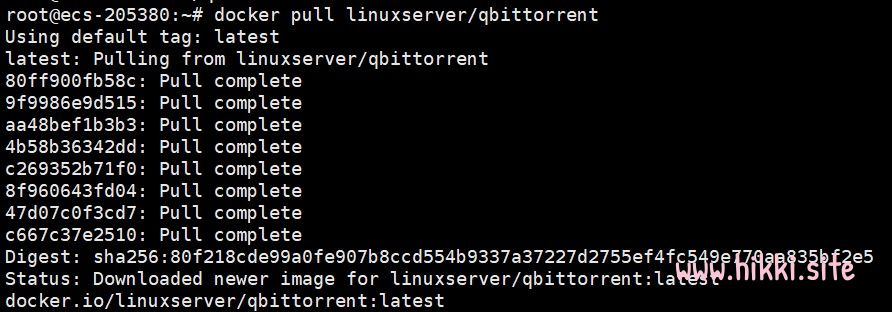
创建目录并编写docker-compose文件
cd ~
mkdir qBittorrent #创建qbitorrent数据文件夹
cd qBittorrent
mkdir config downloads #创建配置文件目录与下载目录
vim docker-compose.yml #创建并编辑文件

进入vim编辑器后,把这个粘贴进去(Ctrl+Insert)
version: "2"
services:
qbittorrent:
image: linuxserver/qbittorrent
container_name: qbittorrent
environment:
- PUID=1000
- PGID=1000
- TZ=Asia/Shanghai # 你的时区
- UMASK_SET=022
- WEBUI_PORT=8081 # 将此处修改成你欲使用的 WEB 管理平台端口
volumes:
- /home/qb/config:/config # 绝对路径请修改为自己的config文件夹
- /home/d:/downloads # 绝对路径请修改为自己的downloads文件夹
ports:
# 要使用的映射下载端口与内部下载端口,可保持默认,安装完成后在管理页面仍然可以改成其他端口。
- 6881:6881
- 6881:6881/udp
# 此处WEB UI 目标端口与内部端口务必保证相同,见问题1
- 8081:8081
restart: unless-stopped
执行docker-compose
如果还没安装docker-compose,请先安装apt install docker-compose
docker-compose up -d

开放防火墙端口8081
如果你是云服务器可能还要去云服务器安全组开放端口,我这里的防火墙是用ufw
ufw allow 8081

登录qBittorrent并设置中文
# 开放端口后,访问 你的ip:8081 即可进入管理页面。
# 默认用户名:admin
# 默认密码:adminadmin
语言默认是英文,修改成中文
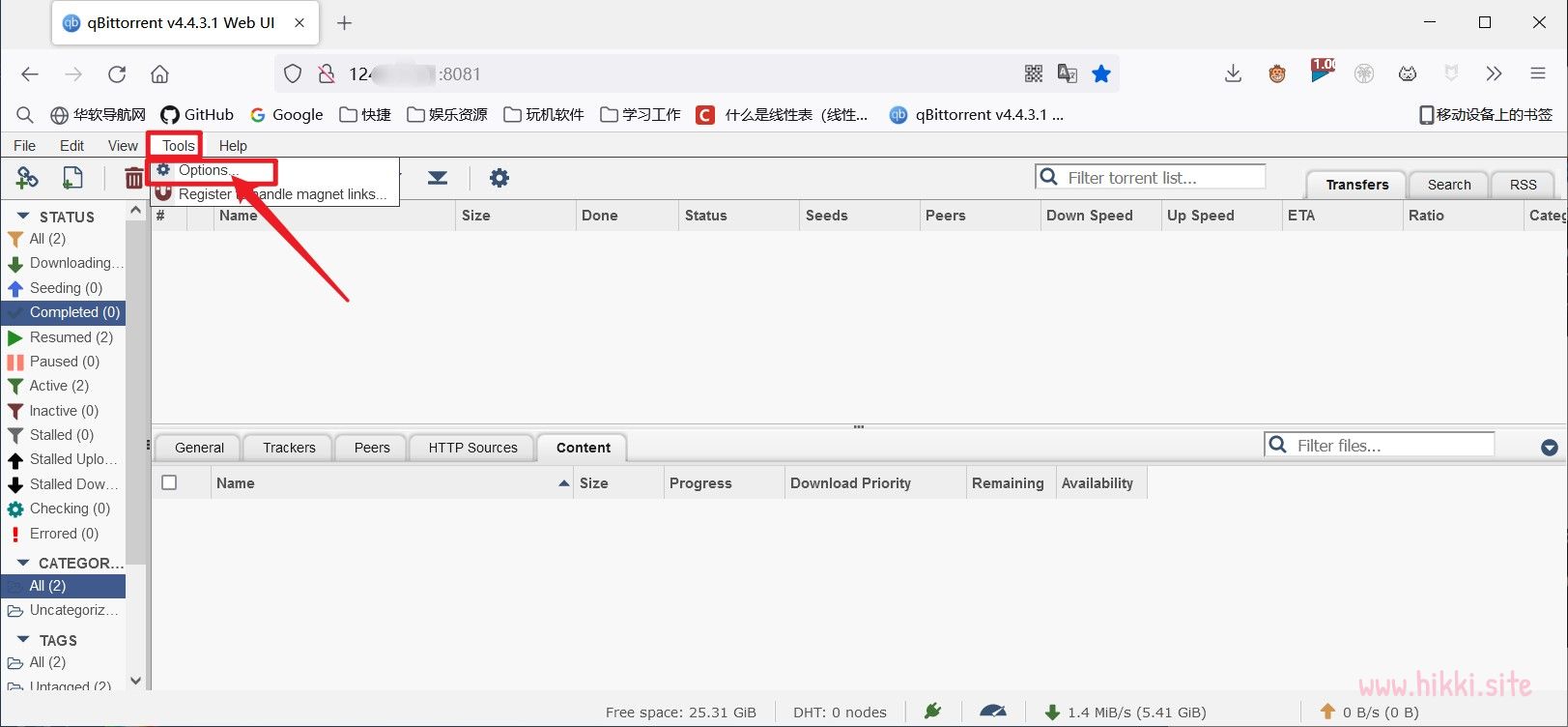
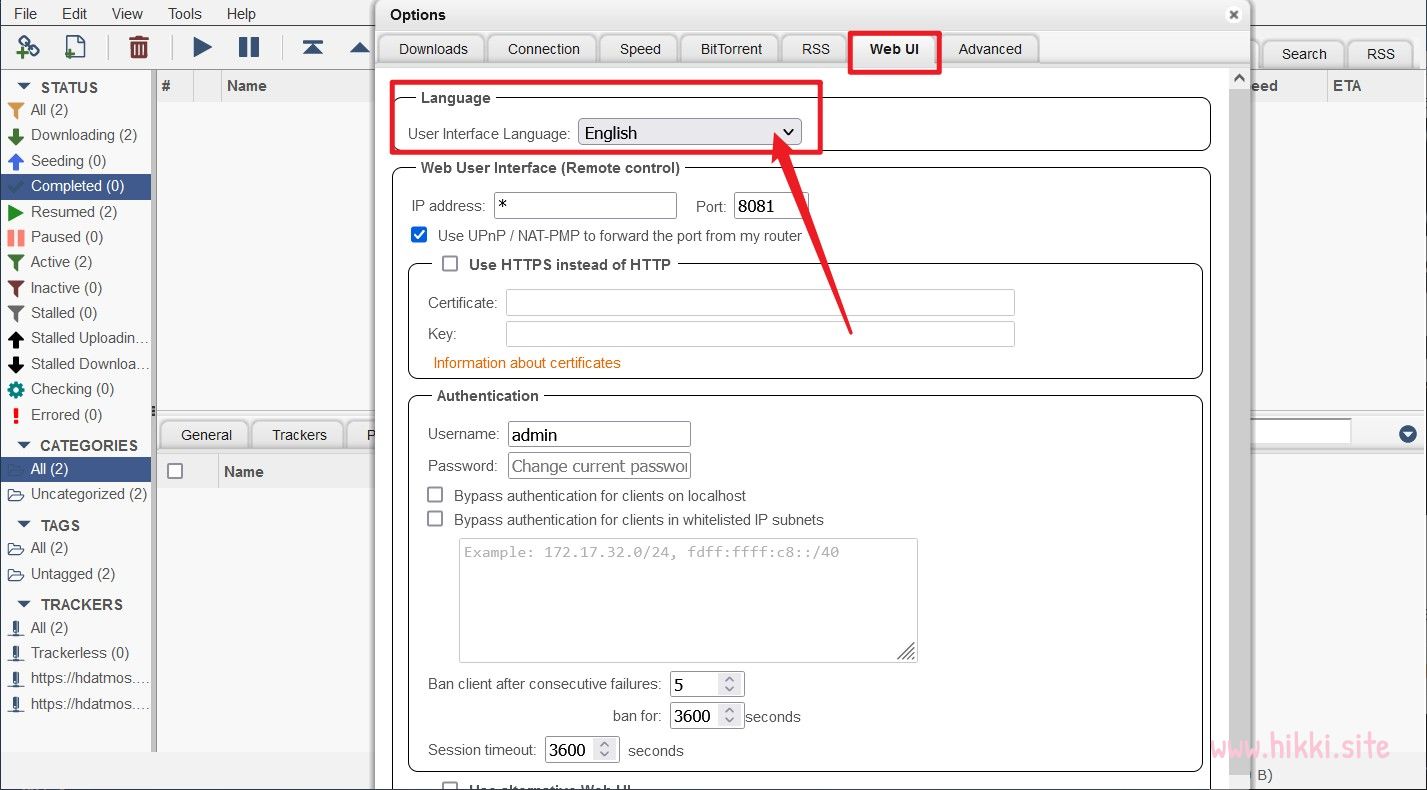
修改完记得滑下去点击save(保存)

{% note success simple %}
这样就设置成功啦!!!!!!!
{% endnote %}
可能出现错误
docker-compose.yml文件的路径没填正确

未安装docker-compose
安装docker-compose就可以了
apt install docker-compose

下载没反应–>修改监听端口
有些PT站是屏蔽某些端口的,像我用的PT站是默认屏蔽6881端口的,修改一下就可以了

修改端口在PT站的开放范围内就好了,可能有些云服务器也会限制某些端口,也要在服务器的允许端口范围内
